电脑显示器无法全屏显示怎么回事
显示器屏幕不满屏怎么解决
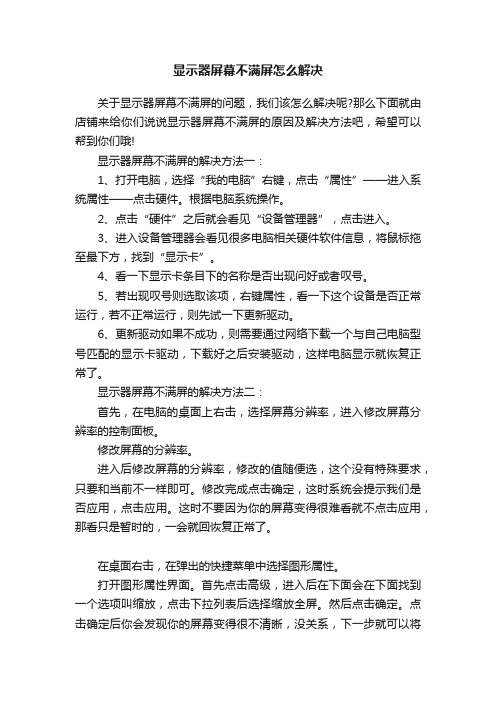
显示器屏幕不满屏怎么解决关于显示器屏幕不满屏的问题,我们该怎么解决呢?那么下面就由店铺来给你们说说显示器屏幕不满屏的原因及解决方法吧,希望可以帮到你们哦!显示器屏幕不满屏的解决方法一:1、打开电脑,选择“我的电脑”右键,点击“属性”——进入系统属性——点击硬件。
根据电脑系统操作。
2、点击“硬件”之后就会看见“设备管理器”,点击进入。
3、进入设备管理器会看见很多电脑相关硬件软件信息,将鼠标拖至最下方,找到“显示卡”。
4、看一下显示卡条目下的名称是否出现问好或者叹号。
5、若出现叹号则选取该项,右键属性,看一下这个设备是否正常运行,若不正常运行,则先试一下更新驱动。
6、更新驱动如果不成功,则需要通过网络下载一个与自己电脑型号匹配的显示卡驱动,下载好之后安装驱动,这样电脑显示就恢复正常了。
显示器屏幕不满屏的解决方法二:首先,在电脑的桌面上右击,选择屏幕分辨率,进入修改屏幕分辨率的控制面板。
修改屏幕的分辨率。
进入后修改屏幕的分辨率,修改的值随便选,这个没有特殊要求,只要和当前不一样即可。
修改完成点击确定,这时系统会提示我们是否应用,点击应用。
这时不要因为你的屏幕变得很难看就不点击应用,那看只是暂时的,一会就回恢复正常了。
在桌面右击,在弹出的快捷菜单中选择图形属性。
打开图形属性界面。
首先点击高级,进入后在下面会在下面找到一个选项叫缩放,点击下拉列表后选择缩放全屏。
然后点击确定。
点击确定后你会发现你的屏幕变得很不清晰,没关系,下一步就可以将你的电脑恢复正常了。
图形属性设置完成后会发现屏幕两边的黑框不见了。
但是不清晰,这是就可以将分辨率改回原来的。
调回原来的方法和刚才修改的方法是一样的,只需右击桌面,选择屏幕分辨率,更改到原来的分辨率,然后应用,保存修改即可。
电脑显示器没有全屏该怎么解决

电脑显示器没有全屏该怎么解决电脑显示器有些时候没有全屏显示,这该怎么办呢?那么下面就由店铺来给你们说说电脑显示器没有全屏的原因及解决方法吧,希望可以帮到你们哦!电脑显示器没有全屏的解决方法一:按屏幕上的auto/A键或者显示器菜单里的复位键可以试着解决。
按键位置如下图。
一般显示AUTO或A,位置一般在右下、正下、右侧下方等等。
显示器菜单的复位键也可以达到屏幕正位的要求。
电脑显示器没有全屏的解决方法二:一、显卡驱动安装不正确;二、检查显示器的分辨率和刷新率设置不合适。
一般从老式的CRT显示器换成新的液晶显示器时易出现这种情况,是因为显示器的分辨率和显卡的输出分辨率不一致。
重新设置分辨率即可。
解决方法如下:1、打开电脑,选择“我的电脑”右键,点击“属性”——进入系统属性——点击硬件。
根据电脑系统操作。
2、点击“硬件”之后就会看见“设备管理器”,点击进入。
3、进入设备管理器会看见很多电脑相关硬件软件信息,将鼠标拖至最下方,找到“显示卡”。
4、看一下显示卡条目下的名称是否出现问好或者叹号。
5、若出现叹号则选取该项,右键属性,看一下这个设备是否正常运行,若不正常运行,则先试一下更新驱动。
6、更新驱动如果不成功,则需要通过网络下载一个与自己电脑型号匹配的显示卡驱动,下载好之后安装驱动,这样电脑显示就恢复正常了。
电脑显示器没有全屏的解决方法三:右击桌面,在弹出的快捷菜单中选择“属性”。
然后在“显示属性”对话框中,切换到“设置”选项卡。
在显示下找到“屏幕分辨率”,通过滑块左右移动来调节显示器的合适分辨率,往左调表示降低分辨率,往右是提高分辨率,提高分辨率会使字更小。
然后再单击“应用”按钮,分辨率就生效了。
电脑显示器不能满屏的解决方法

电脑显示器不能满屏的解决方法
在有些时候我们的电脑显示器不能满屏,这该怎么办呢?下面就由店铺来为你们简单的介绍电脑显示器不能满屏的原因及解决方法吧!希望你们喜欢!
电脑显示器不能满屏的原因:
1、显示器没设置好,检查监视器的设置,依次逐个检查宽高比等等固化在显示器内的设置。
2、电脑驱动设置不对,一般电脑都会自动识别显示器的,自动调整到最佳分辨率,如果显示不好,试着找到并删除驱动,或者拔掉显示器重启,再装上显示试试。
3、显示配置不正确,或是显示驱动没设置好,造成了主机分辨率过大。
电脑显示器不能满屏的解决方法:
右击桌面,在弹出的快捷菜单中选择“属性”。
然后在“显示属性”对话框中,切换到“设置”选项卡。
在显示下找到“屏幕分辨率”,通过滑块左右移动来调节显示器的合适分辨率,往左调表示降低分辨率,往右是提高分辨率,提高分辨率会使字更小。
然后再单击“应用”按钮,分辨率就生效了。
如果有出现监视器设置提示时,同时屏幕会显示出效果,觉得合适就点击“是”,否则可以返回再次修改。
显示器画面不全屏显示怎么办
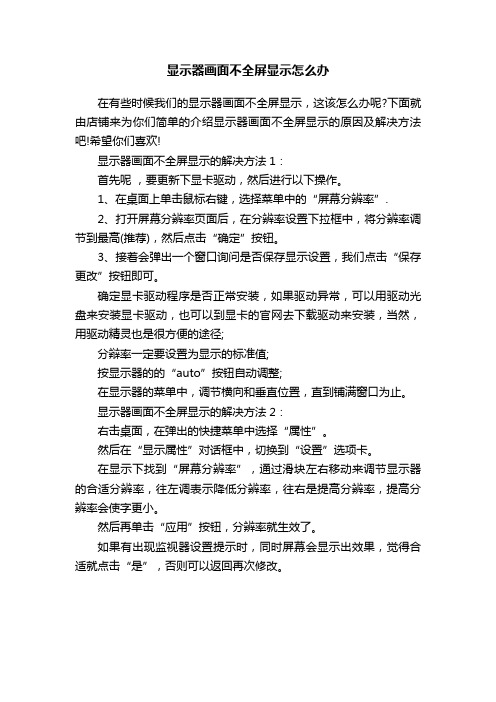
显示器画面不全屏显示怎么办
在有些时候我们的显示器画面不全屏显示,这该怎么办呢?下面就由店铺来为你们简单的介绍显示器画面不全屏显示的原因及解决方法吧!希望你们喜欢!
显示器画面不全屏显示的解决方法1:
首先呢,要更新下显卡驱动,然后进行以下操作。
1、在桌面上单击鼠标右键,选择菜单中的“屏幕分辨率”.
2、打开屏幕分辨率页面后,在分辨率设置下拉框中,将分辨率调节到最高(推荐),然后点击“确定”按钮。
3、接着会弹出一个窗口询问是否保存显示设置,我们点击“保存更改”按钮即可。
确定显卡驱动程序是否正常安装,如果驱动异常,可以用驱动光盘来安装显卡驱动,也可以到显卡的官网去下载驱动来安装,当然,用驱动精灵也是很方便的途径;
分辩率一定要设置为显示的标准值;
按显示器的的“auto”按钮自动调整;
在显示器的菜单中,调节横向和垂直位置,直到铺满窗口为止。
显示器画面不全屏显示的解决方法2:
右击桌面,在弹出的快捷菜单中选择“属性”。
然后在“显示属性”对话框中,切换到“设置”选项卡。
在显示下找到“屏幕分辨率”,通过滑块左右移动来调节显示器的合适分辨率,往左调表示降低分辨率,往右是提高分辨率,提高分辨率会使字更小。
然后再单击“应用”按钮,分辨率就生效了。
如果有出现监视器设置提示时,同时屏幕会显示出效果,觉得合适就点击“是”,否则可以返回再次修改。
显示器画面不能满屏显示怎么办

显示器画面不能满屏显示怎么办
在有些时候我们的显示器画面不能满屏显示,这该怎么办呢?下面就由店铺来为你们简单的介绍显示器画面不能满屏显示的解决方法吧!希望你们喜欢!
显示器画面不能满屏显示的解决方法:
右击桌面,在弹出的快捷菜单中选择“属性”。
然后在“显示属性”对话框中,切换到“设置”选项卡。
在显示下找到“屏幕分辨率”,通过滑块左右移动来调节显示器的合适分辨率,往左调表示降低分辨率,往右是提高分辨率,提高分辨率会使字更小。
然后再单击“应用”按钮,分辨率就生效了。
如果有出现监视器设置提示时,同时屏幕会显示出效果,觉得合适就点击“是”,否则可以返回再次修改。
电脑显示器没满屏怎么办

电脑显示器没满屏怎么办
在有些时候我们的电脑显示器没满屏,这该怎么办呢?下面就由小编来为你们简单的介绍电脑显示器没满屏的原因及解决方法吧!
电脑显示器没满屏的解决方法:
首先呢,要更新下显卡驱动,然后进行以下*作。
1、在桌面上单击鼠标右键,选择菜单中的“屏幕分辨率”.
2、打开屏幕分辨率页面后,在分辨率设置下拉框中,将分辨率调节到最高(推荐),然后点击“确定”按钮。
3、接着会*出一个窗口询问是否保存显示设置,我们点击“保存更改”按钮即可。
确定显卡驱动程序是否正常安装,如果驱动异常,可以用驱动光盘来安装显卡驱动,也可以到显卡的官网去下载驱动来安装,当然,用驱动精灵也是很方便的途径;
分辩率一定要设置为显示的标准值;
按显示器的的“auto”按钮自动调整;
在显示器的菜单中,调节横向和垂直位置,直到铺满窗口为止。
附加调节显示器分辨率的方法如下:
右击桌面,在*出的快捷菜单中选择“属*”。
然后在“显示属*”对话框中,切换到“设置”选项卡。
在显示下找到“屏幕分辨率”,通过滑块左右移动来调节显示器的合适分辨率,往左调表示降低分辨率,往右是提高分辨率,提高分辨率会使字更小。
然后再单击“应用”按钮,分辨率就生效了。
如果有出现监视器设置提示时,同时屏幕会显示出效果,觉得合适就点击“是”,否则可以返回再次修改。
台式电脑显示器不能全屏怎么办
台式电脑显示器不能全屏怎么办
台式电脑显示器不能全屏的解决方法一:
按屏幕上的auto/a键或者显示器菜单里的复位键可以试着解决。
按键位置如下图。
一般显示auto或a,位置一般在右下、正下、右侧下方等等。
显示器菜单的复位键也可以达到屏幕正位的要求。
台式电脑显示器不能全屏的解决方法二:
如果显示没坏的话,我分析只能是这三个问题。
1 显示器没设置好,检查监视器的设置,依次逐个检查,看看始终,宽高比等等固化在显示器内的设置。
2 电脑驱动设置不对,现在一般电脑都会自动识别显示器的,自动调整到最佳分辨率,如果显示不好,试着找到并删除驱动,或者拔掉显示器重启,再装上显示试试。
3 显示配置不正确,或是显示驱动没设置好,造成了用的别的主机分辨率过大,换回来后显示未识别,依旧使用了那个主机的分辨率。
4 建议方法,关机,拔掉显示器线,重启,关机,重新安装显示器线。
如果不好,拔掉以后再插上,自检一下重启。
其次:
1、在桌面上单击鼠标右键,选择菜单中的“屏幕分辨率”,
如下图所示:
2、打开屏幕分辨率页面后,在分辨率设置下拉框中,将分辨率调节到最高(推荐),然后点击“确定”按钮,如下图所示:
3、接着会弹出一个窗口询问是否保存显示设置,我们点击“保存更改”按钮即可,如下图所示:。
电脑显示器不满屏显示该怎么办
电脑显示器不满屏显示该怎么办推荐文章显示器缩放比例怎么设置热度:配置显示器颜色配置文件方法教程热度:您显示器的图像质量尚可改进是什么原因热度: Win10如何设置自动关闭显示器的时间热度:您当前未使用连接到NVIDIA GPU显示器怎么回事热度:在生活中有些时候我们的电脑显示器不满屏显示,这该怎么办呢?如果你不懂,那么下面就由店铺来给你们说说电脑显示器不满屏显示的解决方法吧,希望可以帮到你们哦!电脑显示器不满屏显示的解决方法一:1、恢复显示器到出厂设置,如下图,按显示器AUTO按键,让显示器自动调整显示画面到最佳状态。
2、显示模式调整错误。
有的显示器包含有宽屏显示和方屏显示两种模式。
如果模式选错,就会导致显示画面不完整或不能满屏显示。
解决方法:按MUNE菜单键,调出显示器调节菜单。
在选项中找到“宽屏显示模式”和“方屏显示模式”的选项。
即可实现满屏显示。
电脑显示器不满屏显示的解决方法二:电脑显示器大同小异,上面一般都会有“menu”、“auto”等按键,这些按键就是用来调整电脑屏幕大小的,可以通过这些按键调整电脑屏幕的长宽、高低,同时也具有自动校准功能。
示例1:液晶显示器如图,显示器标志“LG”的右侧有六个小按钮,第三个是“menu”按钮,点击该按钮,显示器上会出现菜单,选中校准屏幕大小的项目,调整屏幕的高低、长宽就可以了。
第六个按钮是“auto/set”按钮,点击这个按钮可以还原到显示器的初始设置,电脑屏幕的大小就会自动校准。
示例2:下面有六个黄色的按钮,最右边的是电源,左边五个的中间一个是菜单按钮,点击该按钮,进入显示器设置页面,之后的操作可以参考液晶显示器的方法。
通常情况下第一种方法可以解决问题,但显示器屏幕如果还是不能调整到理想状态的话,那么有可能是电脑的显卡驱动挂掉了,可以尝试给电脑重装一下显卡驱动。
在百度搜索引擎里面输入“XXX 显卡驱动”(XXX是指需要调整屏幕大小的电脑的牌子以及型号)进行搜索,找到符合条件的显卡并将其下载安装就可以了。
显示器显示不满屏
显示器显示不满屏引言显示器是电脑系统中必不可少的一部分,用于显示计算机产生的图像。
然而,有时我们可能会面临显示器无法显示满屏的问题。
这种情况出现时,我们需要采取一些步骤来解决这个问题。
本文将介绍主要的原因和解决方法,帮助用户解决显示器显示不满屏的困扰。
原因显示器无法显示满屏的问题可能有多个原因。
下面是一些常见的原因:1.分辨率设置不正确:如果您的计算机分辨率设置不正确,显示器将无法显示满屏。
可能是您更改了分辨率设置,或者驱动程序更新后分辨率设置不正确。
2.显示器设置问题:显示器本身的设置也可能导致显示器无法显示满屏。
例如,显示器可能设置了过高或过低的亮度、对比度或尺寸。
3.驱动程序问题:显示器驱动程序可能过时或损坏,导致显示器无法正确显示图像。
4.连接问题:显示器与计算机之间的连接问题也可能导致显示不满屏。
可能是连接线松动或损坏。
解决方法根据不同的原因,下面提供了一些解决方法来解决显示器无法显示满屏的问题。
方法一:调整分辨率设置1.右键点击桌面空白处,选择“显示设置”选项。
2.在“显示”窗口中,找到“分辨率”选项。
尝试将分辨率设置调整为显示器的原生分辨率或推荐分辨率。
3.点击“应用”按钮保存设置。
方法二:调整显示器设置1.检查显示器上的物理设置按钮。
通常,显示器背后或底部会有一些按钮,您可以通过这些按钮进入显示器设置菜单。
2.在显示器设置菜单中,检查亮度、对比度和尺寸等设置。
尝试将这些设置调整至适合您需求的数值。
3.保存设置并退出显示器菜单。
方法三:更新显示器驱动程序1.打开计算机的“设备管理器”。
2.在设备管理器中,展开“显示适配器”选项,找到您的显示器。
3.右键点击显示器,选择“更新驱动程序”选项。
4.根据需要选择自动更新驱动程序或手动下载最新驱动程序。
5.安装驱动程序并重启计算机。
方法四:检查连接问题1.关闭计算机和显示器。
2.解开显示器和计算机之间的连接线,重新连接确保连接紧固。
3.打开计算机和显示器,检查是否可以正常显示满屏。
电脑显示器屏幕没有全屏怎么办
电脑显示器屏幕没有全屏怎么办我们在使用电脑时经常会碰到显示屏没有全屏的情况,这该怎么办呢?下面就由店铺来给你们说说电脑显示器屏幕没有全屏的原因及解决方法吧,希望可以帮到你们哦!电脑显示器屏幕没有全屏的解决方法一:1、右键桌面空白处,选择“属性”—“设置”,在设置标签的窗口左下方有一个“屏幕分辨率”,向左右拖动控制块就可以改变屏幕的分辨率(每次拖动注意下面的数字),确认某一个分辨率数值之后就可以点击“确定”。
2、(以Intel显卡为例)右键桌面空白处,选择“显示器模式”—“真彩色”—“1024 * 768”(此处根据需要选择,但不建议太高)等;3、(以Intel显卡为例)右键桌面空白处,选择“属性”—“设置”,在设置标签的窗口右下方有一个“高级”—“适配器”—“所有模式”,选择一种合适的模式组合即可(特别注意不要选择太高的刷新率赫兹数)。
其次:首先呢,要更新下显卡驱动,然后进行以下操作。
1、在桌面上单击鼠标右键,选择菜单中的“屏幕分辨率”.2、打开屏幕分辨率页面后,在分辨率设置下拉框中,将分辨率调节到最高(推荐),然后点击“确定”按钮。
3、接着会弹出一个窗口询问是否保存显示设置,我们点击“保存更改”按钮即可。
确定显卡驱动程序是否正常安装,如果驱动异常,可以用驱动光盘来安装显卡驱动,也可以到显卡的官网去下载驱动来安装,当然,用驱动精灵也是很方便的途径。
电脑显示器屏幕没有全屏的解决方法二:右击桌面,在弹出的快捷菜单中选择“属性”。
然后在“显示属性”对话框中,切换到“设置”选项卡。
在显示下找到“屏幕分辨率”,通过滑块左右移动来调节显示器的合适分辨率,往左调表示降低分辨率,往右是提高分辨率,提高分辨率会使字更小。
然后再单击“应用”按钮,分辨率就生效了。
如果有出现监视器设置提示时,同时屏幕会显示出效果,觉得合适就点击“是”,否则可以返回再次修改。
- 1、下载文档前请自行甄别文档内容的完整性,平台不提供额外的编辑、内容补充、找答案等附加服务。
- 2、"仅部分预览"的文档,不可在线预览部分如存在完整性等问题,可反馈申请退款(可完整预览的文档不适用该条件!)。
- 3、如文档侵犯您的权益,请联系客服反馈,我们会尽快为您处理(人工客服工作时间:9:00-18:30)。
电脑显示器无法全屏显示怎么回事
电脑显示器无法全屏显示的原因及解决方法:
可能是显卡驱动未安装或安装不匹配,请重新到官网下载并安装显卡驱动;当然也有可能是显示器未能正确被识别,显示器驱动可以上官网下载也可以使用驱动人生、精灵之类的自动检测安装工具。
按下显示器上的自动调整即可,要是还是不行,在桌面单击右键--选择属性--然后选择设置--再选择高级--监视器---屏幕刷新平率调到完全显示方可。
电脑显示器不满屏的解决方法:
首先呢,要更新下显卡驱动,然后进行以下操作。
1、在桌面上单击鼠标右键,选择菜单中的“屏幕分辨率”.
2、打开屏幕分辨率页面后,在分辨率设置下拉框中,将分辨率调节到最高(推荐),然后点击“确定”按钮。
3、接着会弹出一个窗口询问是否保存显示设置,我们点击“保存更改”按钮即可。
确定显卡驱动程序是否正常安装,如果驱动异常,可以用驱动光盘来安装显卡驱动,也可以到显卡的官网去下载驱动来安装,当然,用驱动精灵也是很方便的途径;
分辩率一定要设置为显示的标准值;
按显示器的的“auto”按钮自动调整;
在显示器的菜单中,调节横向和垂直位置,直到铺满窗口为止。
附加电脑显示器不满屏的解决方法:
右击桌面,在弹出的快捷菜单中选择“属性”。
然后在“显示属性”对话框中,切换到“设置”选项卡。
在显示下找到“屏幕分辨率”,通过滑块左右移动来调节显示器的合适分辨率,往左调表示降低分辨率,往右是提高分辨率,提高分辨率会使字更小。
然后再单击“应用”按钮,分辨率就生效了。
如果有出现监视器设置提示时,同时屏幕会显示出效果,觉得合适就点击“是”,否则可以返回再次修改。
